중요한 Windows 업데이트 서비스 다시 시작
- Windows 업데이트 오류 코드 8007007e는 최근에 설치된 앱 또는 타사 바이러스 백신에 의한 중단을 나타냅니다.
- 바이러스 백신 소프트웨어를 비활성화하고 다운로드 캐시를 제거하면 문제가 해결됩니다.
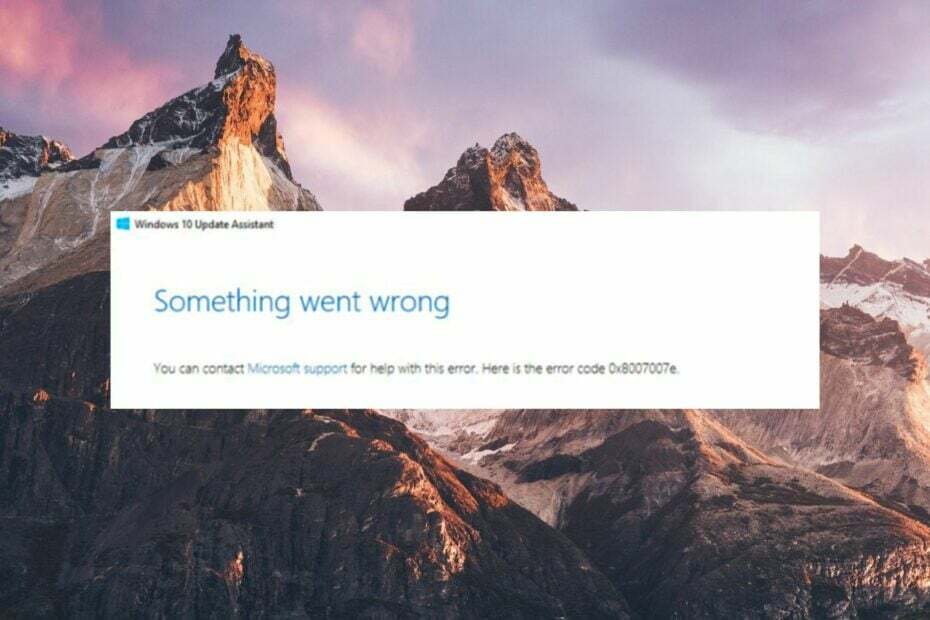
엑스다운로드 파일을 클릭하여 설치
- Fortect 다운로드 및 설치 당신의 PC에.
- 도구의 스캔 프로세스 시작 문제의 원인이 되는 손상된 파일을 찾습니다.
- 마우스 오른쪽 버튼으로 클릭 복구 시작 도구가 고정 알고리즘을 시작할 수 있도록 합니다.
- 다음에서 Fortect를 다운로드했습니다. 0 이번 달 독자 여러분.
사용 가능한 Windows 업데이트를 설치하는 것은 일반적으로 간단한 프로세스이지만 경우에 따라 프로세스가 예상대로 진행되지 않을 수 있습니다.
일부 사용자는 Windows 10 및 11 PC를 사용 가능한 최신 업데이트로 업그레이드하려고 할 때 오류 코드 8007007e가 발생합니다. 오류 코드는 때때로 다음 메시지를 따릅니다. 일부 업데이트를 설치하는 중에 문제가 발생했습니다.
Windows 업데이트 오류 코드 8007007e가 발생하는 이유는 무엇입니까?
Windows 업데이트 오류 코드 8007007e가 표시되는 일반적인 이유는 다음과 같습니다.
- 바이러스 백신 프로그램에 의한 간섭 – 타사 바이러스 백신 프로그램 방화벽은 종종 의심스러운 Windows 업데이트 프로세스를 차단합니다.
- 소프트웨어 충돌 – 최근에 설치한 프로그램이나 백그라운드에서 실행 중인 서비스도 사용 가능한 Windows 업데이트 다운로드를 제한할 수 있습니다.
- 손상된 Windows 레지스트리 - 일부 경우에, 손상된 레지스트리 파일 또한 오류 코드 8007007e를 유발하는 시스템 업데이트 설치를 방지합니다.
- 손상된 시스템 파일 – Windows 업데이트는 다음과 같은 경우에도 문제가 발생할 수 있습니다. 시스템 파일이 손상됩니다 이전에 실패한 Windows 업데이트 중에 손상되었습니다.
Windows 11에서 Windows 업데이트 오류 8007007e를 수정하려면 어떻게 해야 합니까?
고급 문제 해결 방법을 진행하기 전에 간단한 수정을 시도하십시오.
- 일시적인 결함을 수정하려면 PC를 재부팅하십시오.
- 강력하고 안정적인 인터넷 연결을 사용하고 있는지 확인하십시오.
- 타사 앱 제거 특히 비공식 소스에서 최근에 설치되었습니다.
- 타사 바이러스 백신 및 Windows 방화벽을 일시적으로 비활성화합니다.
이러한 방법 중 어느 것도 Windows 업데이트 오류 코드 8007007e를 해결하지 못하면 아래 나열된 해결 방법으로 이동하십시오.
1. Windows 업데이트 문제 해결사 실행
- 을 치다 윈도우 키를 클릭하고 설정.
- 클릭 체계 그리고 선택 문제 해결.
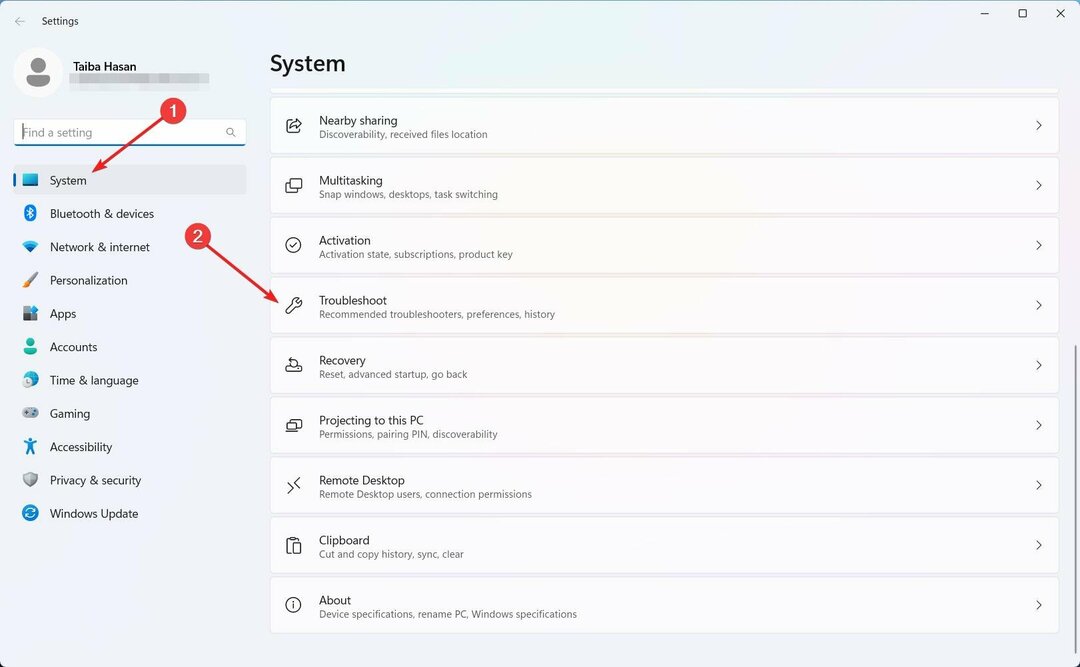
- 로 이동 기타 문제 해결사.
- 클릭 달리다 에 대한 옵션 Windows 업데이트 문제 해결사.
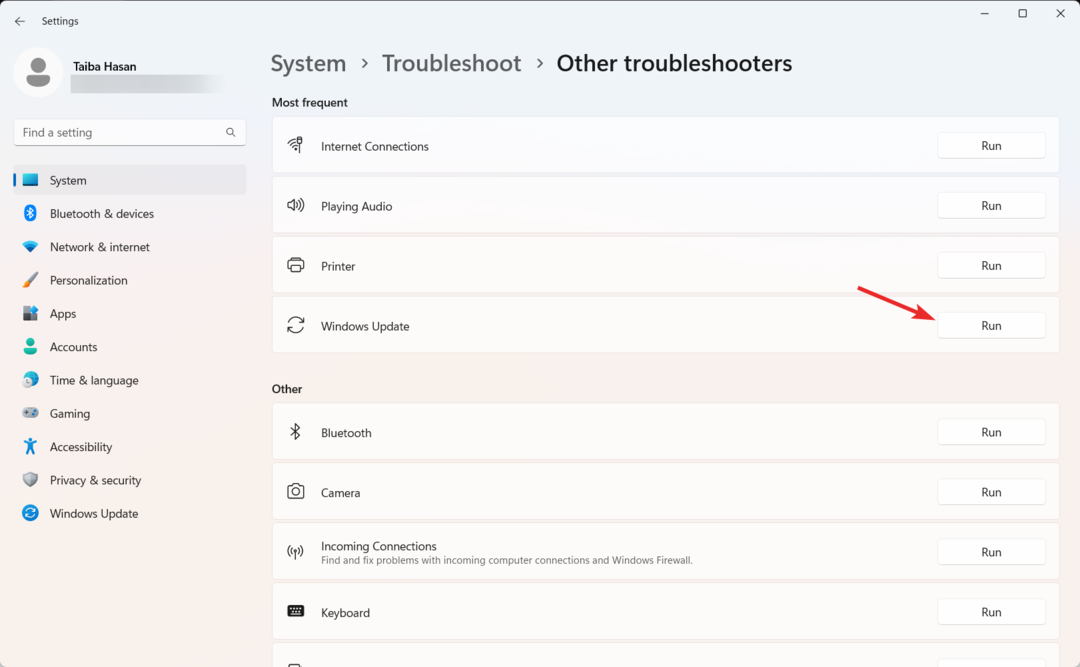
- 찾아보세요 Windows 업데이트 문제 해결사 아래의 가장 빈번한 섹션 그리고 달리다 옆에 있는 버튼.
- 문제 해결 프로세스가 완료될 때까지 참을성 있게 기다린 다음 PC를 다시 시작하십시오.
Windows에는 당면한 것과 같은 Windows 업데이트 관련 오류 코드를 유발하는 근본적인 문제를 해결하도록 특별히 설계된 전용 Windows 업데이트 문제 해결사가 있습니다.
2. 시스템 파일 복구
- 누르세요 윈도우 키, 유형 명령 상단 검색창에서 다음을 선택합니다. 관리자 권한으로 실행 옵션.
- 딸깍 하는 소리 예 UAC 프롬프트 창에서 관리자 권한으로 명령 프롬프트를 시작합니다.
- 다음 명령을 입력하거나 붙여넣고 입력하다 키를 눌러 SFC 스캔을 시작합니다.
sfc/scannow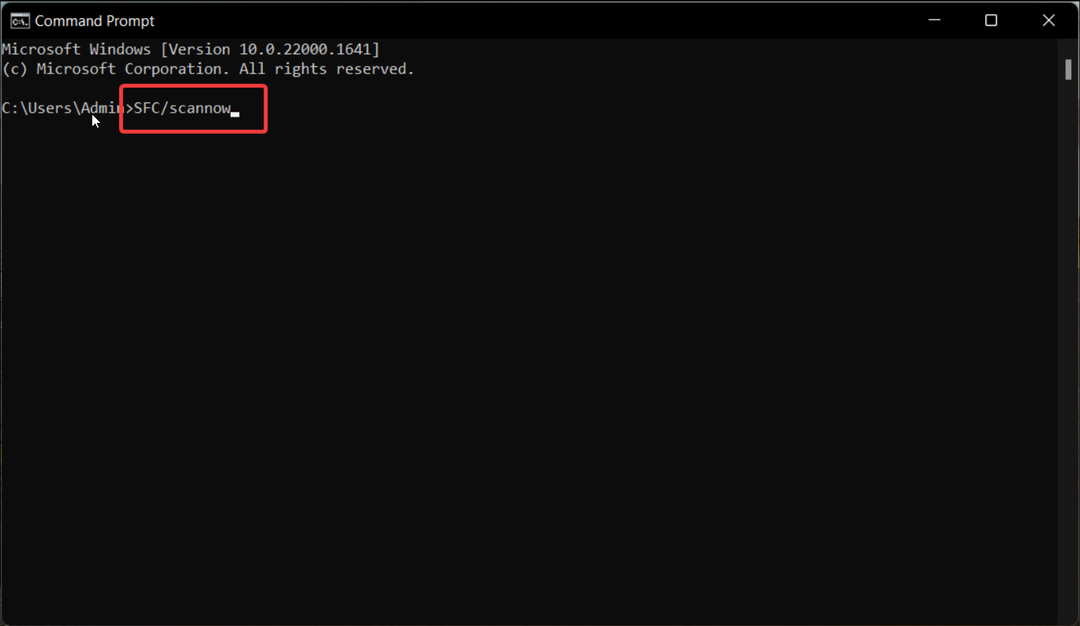
- SFC 스캔이 완료되면 다음 명령을 입력하거나 붙여넣어 DISM 도구로 PC를 스캔합니다.
DISM.exe /Online /Cleanup-Image /Restorehealth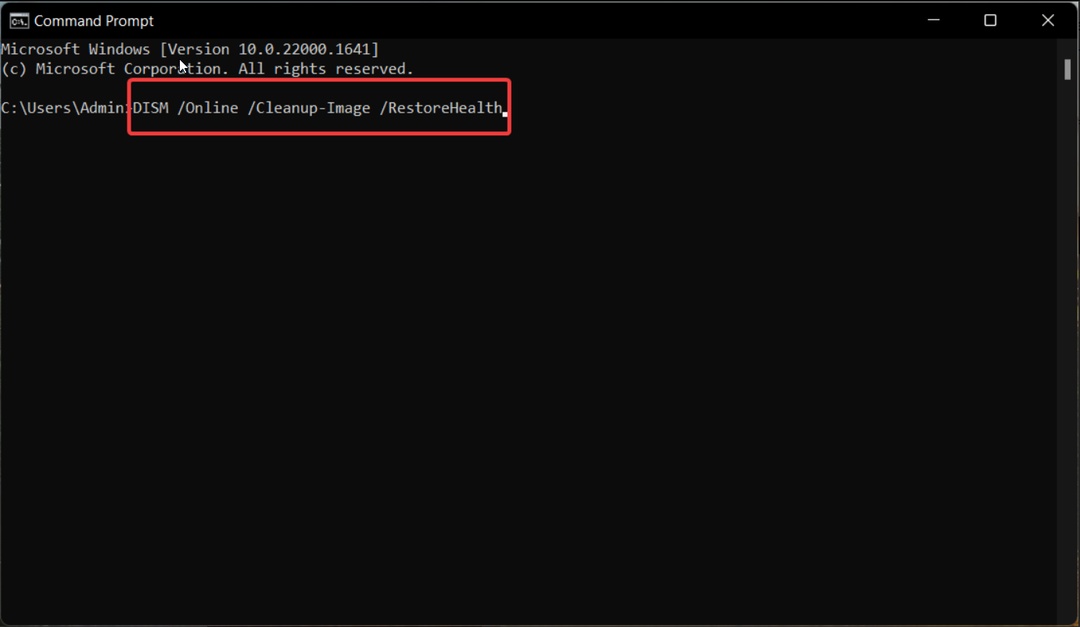
- DISM 스캔이 완료되면 PC를 다시 시작하고 Windows 업데이트 설치 프로세스를 시작합니다.
SFC 및 DISM 도구는 PC를 스캔하고 Windows 업데이트 중에 8007007e 오류 코드를 일으키는 손상된 시스템 파일을 진단합니다.
3. Windows PC 클린 부팅
- 마우스 오른쪽 버튼으로 윈도우 아이콘을 선택하고 달리다 에서 옵션 빠른 링크 메뉴.
- 텍스트 상자에 다음 명령을 입력하고 키를 누릅니다. 입력하다 에 액세스하려면 시스템 설정 창문.
msconfig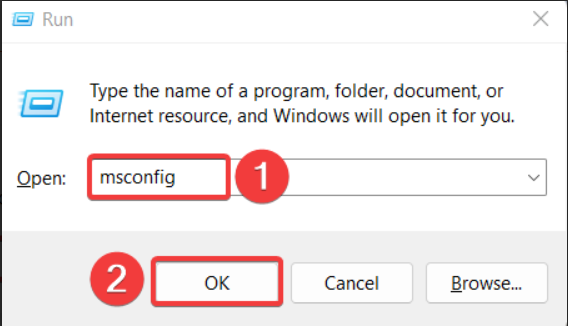
- 에서 일반적인 탭에서 옆에 있는 확인란을 비활성화합니다. 시작 항목 로드 옵션을 선택하고 옆에 있는 옵션을 활성화합니다. 시스템 서비스 로드.
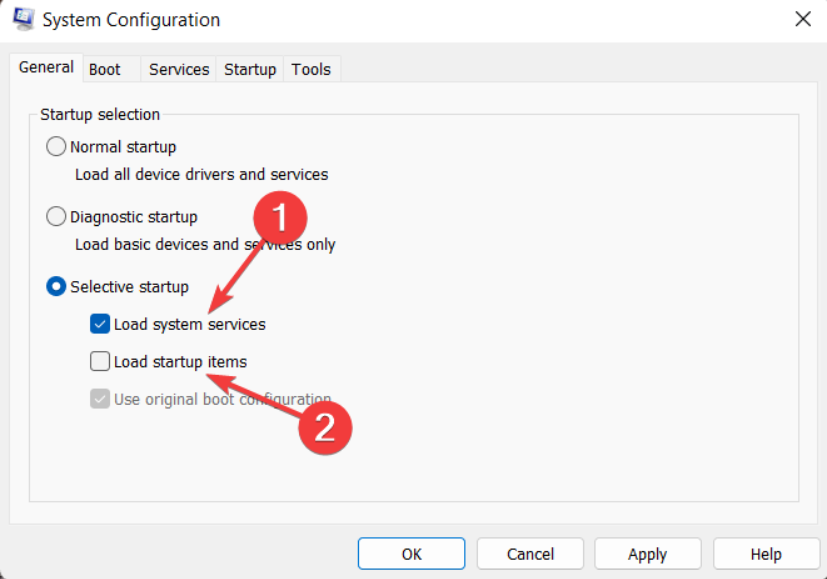
- 지금 서비스 탭에서 앞의 상자를 선택하십시오. 모든 Microsoft 서비스 숨기기 왼쪽 하단의 옵션을 선택하고 모두 비활성화 단추.
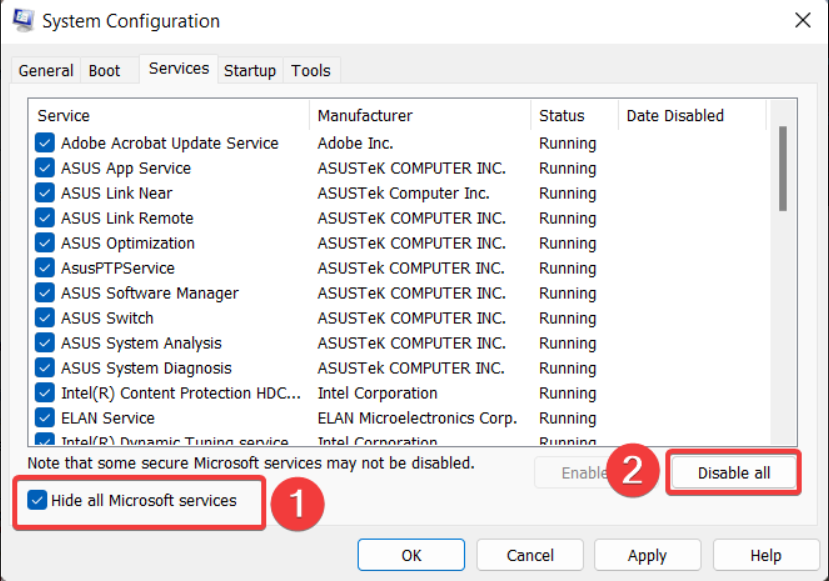
- 로 전환 신병 탭, 여기에서 안전 부팅 에 있는 옵션 부팅 옵션 섹션을 활성화하고 최소 라디오 버튼.
- 누르다 적용하다 변경 사항을 저장하고 좋아요 닫으려면 시스템 설정 창문.
이제 PC를 다시 시작하고 최소한의 서비스와 타사 프로그램 없이 클린 부팅 상태로 들어갑니다. 타사 프로그램의 간섭이 없으므로 이번에는 8007007e 오류 코드가 발생하지 않을 수 있습니다.
- 힌디어 인도어 입력 3이 Windows 11에서 작동하지 않음 [Fix]
- 구자라트어 인도어 입력 3이 Windows 11에서 작동하지 않음 [수정]
- SESSION1 초기화 실패 BSoD: 해결 방법
- PC 상태 확인 결과가 표시되지 않음: 문제를 해결하는 3가지 방법
4. Windows 업데이트 서비스 활성화
- 사용 윈도우 + 아르 자형 실행 바로가기 달리다 대화 상자에서 텍스트 상자에 다음 명령을 입력하고 입력하다 열쇠.
서비스.msc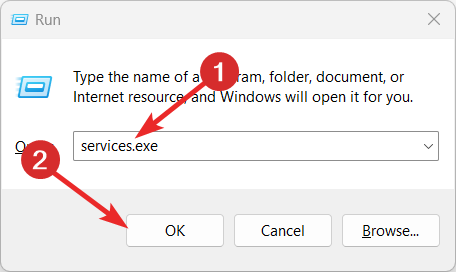
- 당신이 도달할 때까지 아래로 스크롤 윈도우 업데이트 서비스에 액세스하려면 두 번 클릭하십시오. 속성.
- 를보세요 서비스 상태 일반적인 탭. 서비스가 중지됨, 누르세요 시작 버튼을 눌러 서비스를 시작합니다.
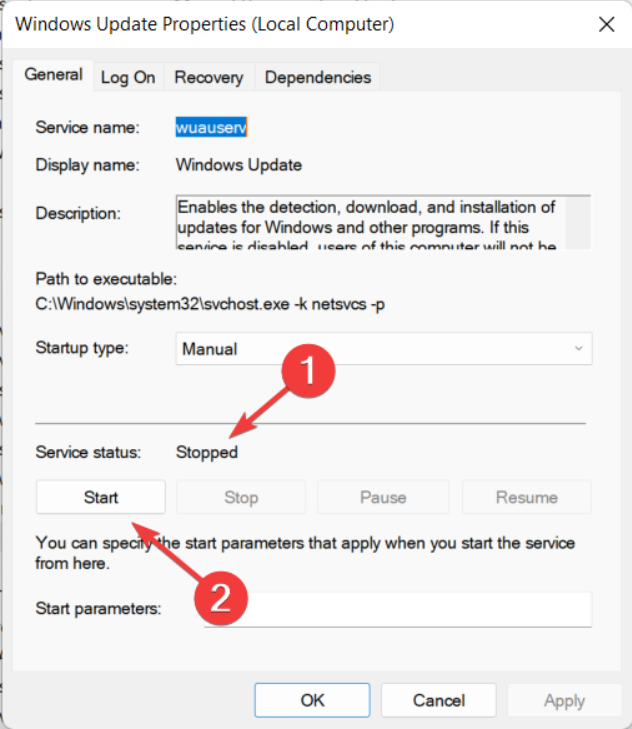
- 누르세요 적용하다 버튼을 눌러 변경 사항을 저장하고 좋아요 속성 창을 종료합니다.
- 다음으로 속성에 액세스합니다. Windows 업데이트 메딕 서비스 ~로부터 Windows 서비스 창을 열고 아직 실행 중이 아닌 경우 이 백그라운드 서비스도 시작합니다.
- 작업을 수행한 후 속성 창을 종료하고 PC를 다시 시작합니다.
5. Windows 업데이트 캐시 삭제
- 사용 윈도우 + 아르 자형 불러오기 바로가기 달리다 대화 상자.
- 텍스트 상자에 다음 경로를 입력하거나 붙여넣고 좋아요 버튼을 눌러 다음 폴더에 액세스합니다.
C:\Windows\SoftwareDistribution\다운로드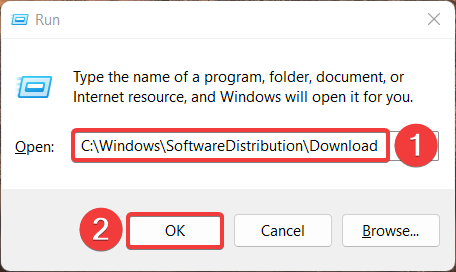
- 사용 Ctrl 키 + ㅏ 다운로드 폴더의 모든 파일을 선택하고 삭제 열쇠.
Windows는 모든 시스템 구성 및 업데이트 관련 파일을 로컬 디스크의 SoftwareDIstribution 폴더에 저장합니다. 문제로 인해 시스템 업데이트가 중단되면 폴더가 손상되어 향후 업데이트 프로세스에 영향을 미칠 수 있습니다.
Windows 10에서 Windows 업데이트 오류 8007007e를 수정하려면 어떻게 해야 합니까?
운 좋게도 Windows 11에는 더 많은 고급 기능이 있지만 이전 버전과 크게 다르지 않습니다.
따라서 이 업데이트 오류가 발생하면 위의 모든 솔루션이 Windows 10에도 적용됩니다.
그게 다야! 이 가이드에 나열된 방법을 사용하여 Windows 업데이트 오류 코드 8007007e를 해결할 수 있기를 바랍니다.
당신은 또한 우리의 가이드를 읽고 관심이있을 수 있습니다 Windows 업데이트가 작동하지 않거나 로드되지 않는 경우 수행할 작업.
이러한 방법 중 귀하의 경우에는 어떤 방법이 효과가 있었습니까? 의견 섹션에 알려주십시오.
여전히 문제가 발생합니까?
후원
위의 제안으로 문제가 해결되지 않으면 컴퓨터에 더 심각한 Windows 문제가 발생할 수 있습니다. 다음과 같은 올인원 솔루션을 선택하는 것이 좋습니다. 요새 문제를 효율적으로 해결합니다. 설치 후 다음을 클릭하십시오. 보기 및 수정 버튼을 누른 다음 수리를 시작하십시오.
![일부 업데이트가 성공적으로 제거되지 않음 [Fix]](/f/5f3d5e2e99a210013e571ac5849cc76c.png?width=300&height=460)

